このページではJavaScriptを使用しています。お使いのブラウザでは、JavaScriptが無効になっているか、サポートされていないようです。ブラウザのオプションを変更し、JavaScriptを有効にしてご覧ください。
アルバムを複数冊収納することができる「アルバムケース」を作成します。
|
▼ (1) 「アルバムケース管理」をクリックします。
|
▼ (3) 必要事項を入力します。
入力・選択項目の詳細はこちら
|
ケース名・コメント欄に、お好みのケース名・コメントを入力します。
入力項目の詳細はこちら
|
ステータスの公開・非公開のどちらかを選択します。
選択項目の詳細はこちら
ファイルをすぐに公開したい場合は、「公開」をクリックします。
作成途中などで、すぐに見せない場合は、「非公開」をクリックします。
※「非公開」選択した場合は、アルバムの表示対象にはなりません。
公開/非公開を変更する場合はこちら
|
アルバム名・コメント欄に、お好みのアルバム名・コメントを入力します。
入力項目の詳細はこちら
|
「アルバムケース」プルダウンボタンをクリックし、表示されたアルバムトップ、
アルバムケースの中から、登録先を選択します。
選択項目の詳細はこちら
|
ステータスの公開・非公開のどちらかを選択します。
選択項目の詳細はこちら
ファイルをすぐに公開したい場合は、「公開」をクリックします。
作成途中などで、すぐに見せない場合は、「非公開」をクリックします。
※「非公開」選択した場合は、アルバムの表示対象にはなりません。
公開・非公開を変更する場合はこちら
|
▼(4−1) 「スタイル」プルダウンから選択する。
アルバム作成画面で、「スタイル」プルダウンからスタイル番号を選択します。
⇒ 選択したスタイルの番号が「スタイル」プルダウンに表示されます。
|
▼(4−2) スタイル一覧から選択する。
アルバム作成画面で、「スタイルを確認する」ボタンをクリックします。
⇒ スタイル一覧画面が別ウインドウで表示されます。
スタイルは1ページあたり最大5パターン表示されます。6パターン以上登録されている場合は
複数のページに表示されます。「次へ」ボタンまたは「前へ」ボタンをクリックすることにより、
他のパターンを見ることができます。スタイルが決まったら、「スタイル番号」をラジオボタンで
選択し、「確定」ボタンをクリックします。
⇒ スタイル一覧画面が消え、アルバム作成画面に戻ります。
アルバム作成画面のスタイル番号には、スタイル一覧画面で選択した番号が
表示されます。
|
▼ (5) 入力内容を確認し、「登録」ボタンをクリックします。
|
|
.jpg)
.jpg)
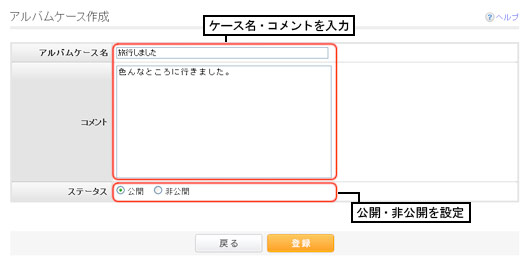
.jpg)
.jpg)
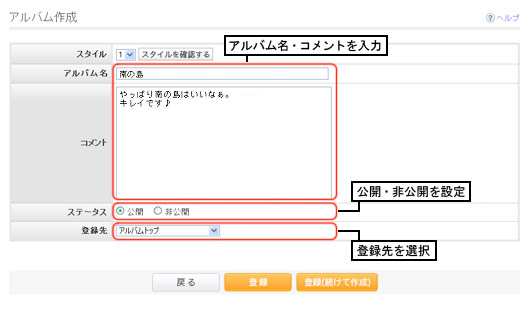
.jpg)
.jpg)
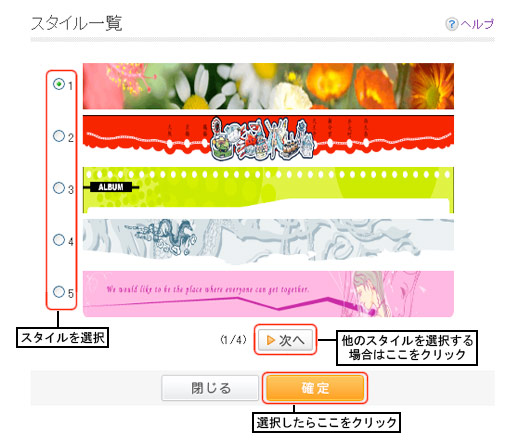
.jpg)
.jpg)